Google sheets: so berechnen sie den durchschnitt, wenn er nicht leer ist
Mit der folgenden Formel können Sie den Durchschnittswert eines Bereichs in Google Sheets nur dann berechnen, wenn nicht jede Zelle im Bereich leer ist:
= IF ( COUNT ( A1:A10 ) , AVERAGE ( A1:A10 ) , 0 )
Diese Formel berechnet den Durchschnittswert der Zellen im Bereich A1:A10 . Wenn jeder Wert im Bereich leer ist, gibt die Formel einfach 0 zurück.
Sie können auch die folgende Formel verwenden, um leeren Raum zurückzugeben:
= IF ( COUNT ( A1:A10 ) , AVERAGE ( A1:A10 ) , "")
Die folgenden Beispiele zeigen, wie diese Formeln in der Praxis angewendet werden können.
Beispiel 1: Durchschnitt, wenn nicht leer (gibt einen Wert zurück)
Der folgende Screenshot zeigt, wie man den Durchschnittswert in Spalte B berechnet, wo nur wenige Werte fehlen:
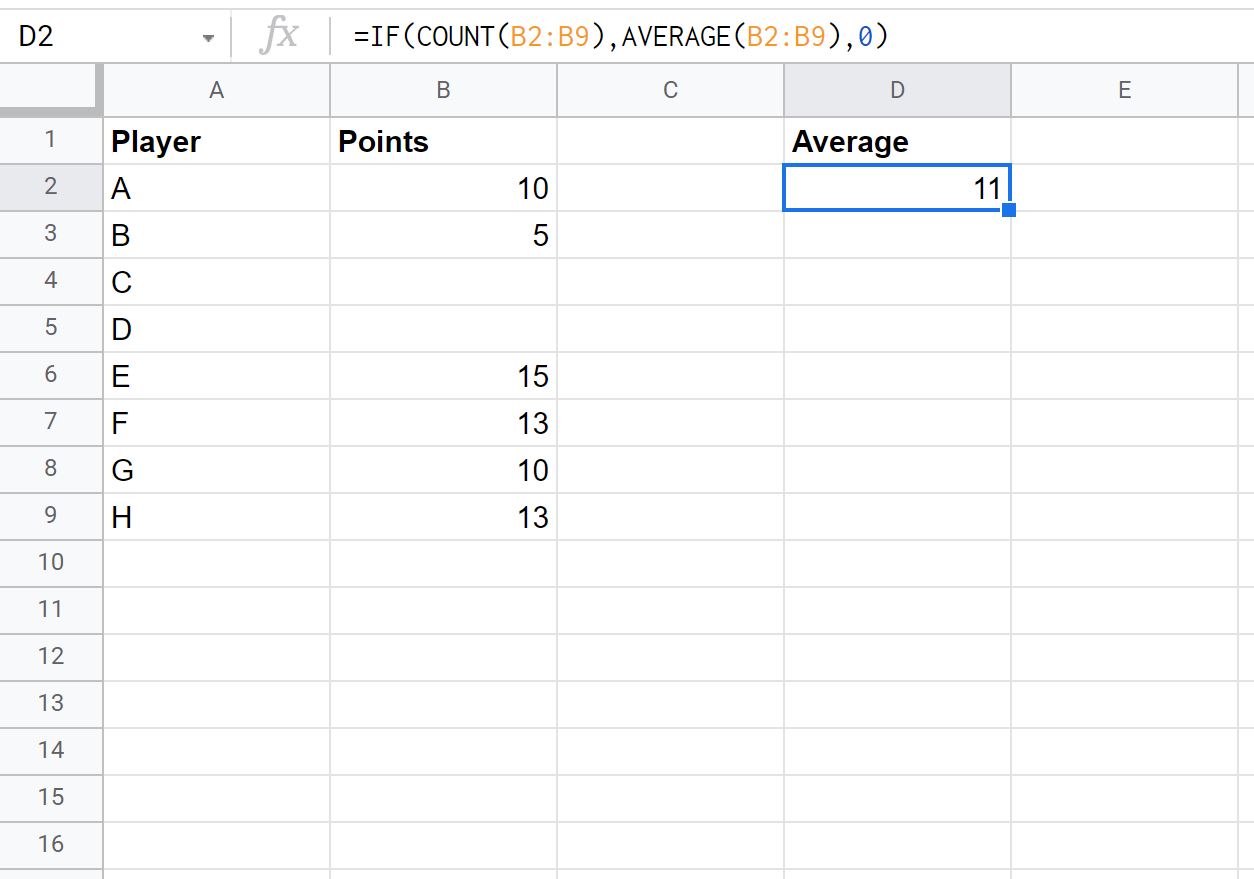
Da nur wenige Werte fehlten, gab die Formel einfach den Durchschnitt der nicht fehlenden Werte zurück.
Beispiel 2: Durchschnitt, wenn nicht leer (Rückkehr zu Null)
Der folgende Screenshot zeigt, wie der Durchschnittswert in Spalte B berechnet wird, in der jeder Wert fehlt:
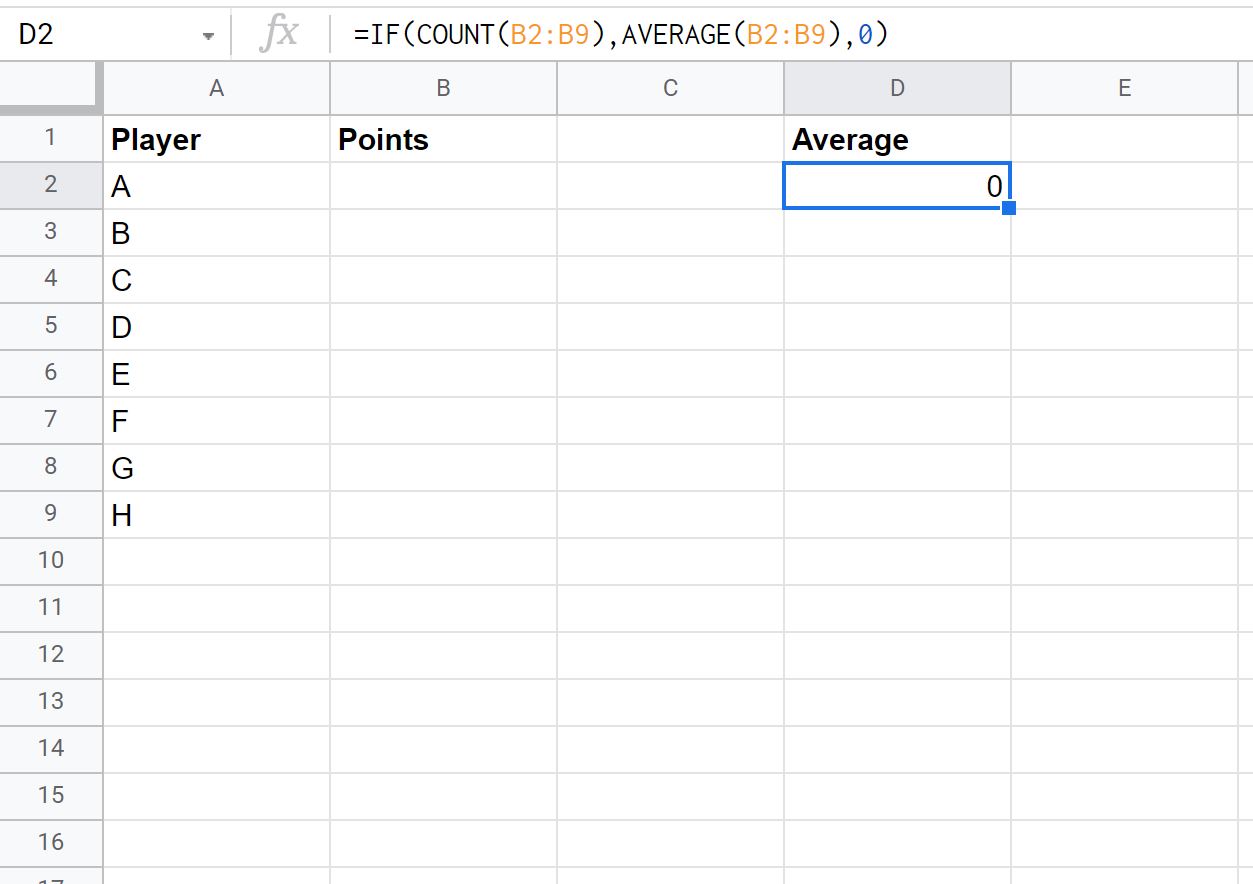
Da in Spalte B jeder Wert fehlte, gab die Formel einfach den Wert 0 zurück.
Beispiel 3: Durchschnitt, wenn nicht leer (leer zurückgeben)
Der folgende Screenshot zeigt, wie der Durchschnittswert in Spalte B berechnet wird, in der jeder Wert fehlt:
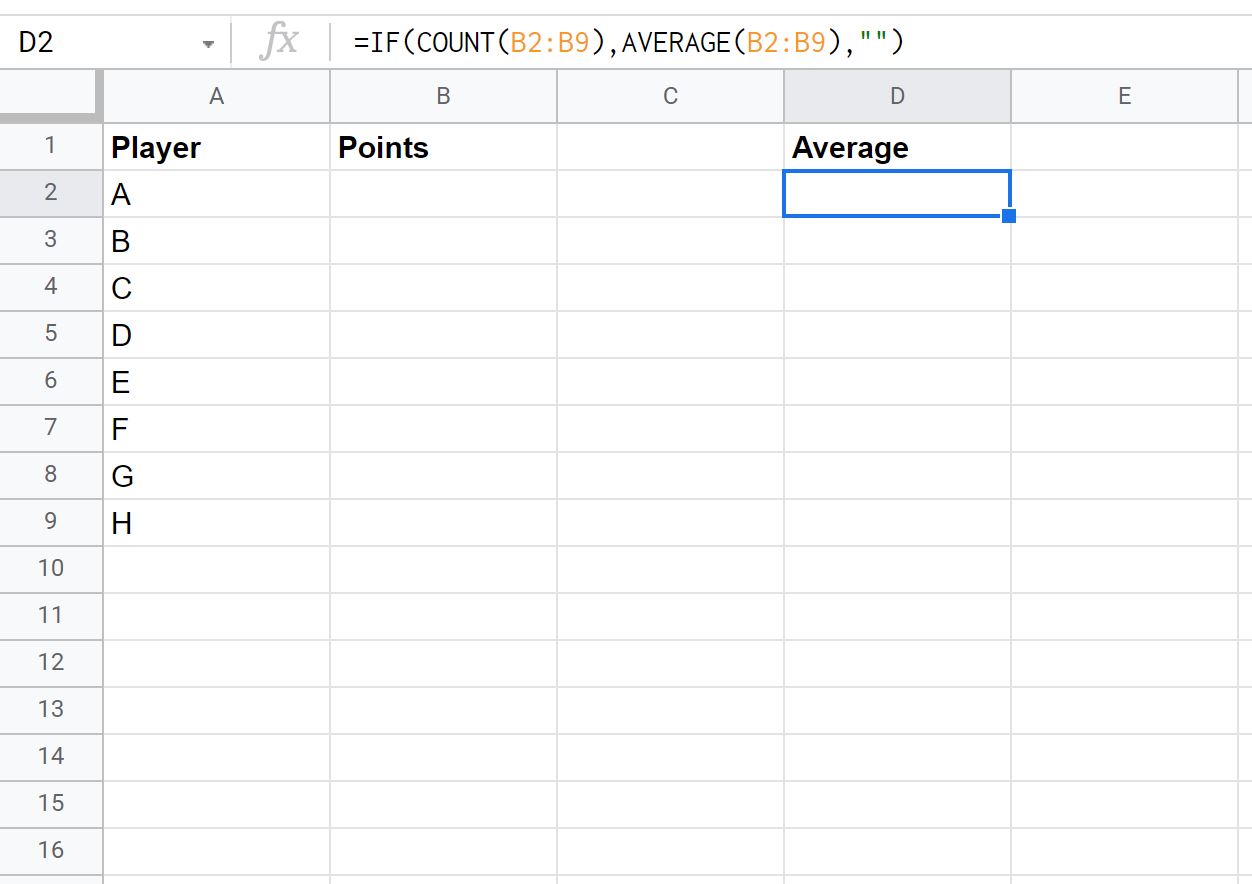
Da in Spalte B jeder Wert fehlte, gab die Formel einfach ein Leerzeichen zurück.
Zusätzliche Ressourcen
In den folgenden Tutorials wird erläutert, wie Sie andere häufige Aufgaben in Google Sheets ausführen:
Google Sheets: So fügen Sie Zellen hinzu, wenn diese nicht leer sind
Google Sheets: So ersetzen Sie leere Zellen durch Nullen